Este ejemplo describe un método de acelerar las simulaciones de ViewMill:
- Haga clic en la pestaña de Simulación y seleccione la trayectoria (o el programa CN) que desea simular del panel de Trayectoria de simulación > lista de Entidad.
- Seleccione la herramienta que se desea simular del panel de Trayectoria de simulación > lista de Herramienta.
La opción de Herramienta permite crear una simulación con una herramienta distinta a la utilizada originalmente para crear la trayectoria. Por ejemplo, la punta de la herramienta podría ser la misma que la utilizada para crear la trayectoria original, pero tener una caña y un portaherramientas definidos.
- Haga clic en la pestaña de Simulación > panel de ViewMill > Desactivado para activar la simulación del resto.
- Haga clic en la pestaña de Simulación > panel de ViewMill > Modo > Ninguna imagen.
- Haga clic en la pestaña de Simulación > panel de Controles de simulación > Reproducir > Reproducir hasta el final para ejecutar la simulación.
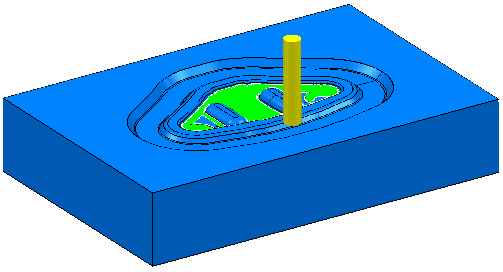
- Una vez completada la simulación, seleccione una vista apropiada, como la de la pestaña de Simulación > panel de ViewMill > Sombreado > Brillante.
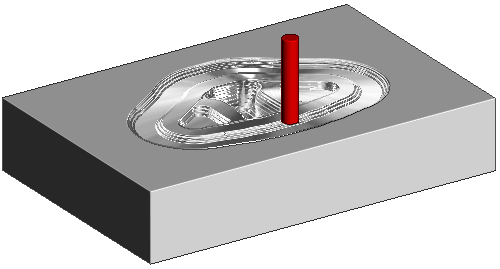
Nota: Es posible cambiar entre las distintas vistas de ViewMill durante una simulación, siempre y cuando la pestaña de Simulación > panel de ViewMill > Activado esté seleccionado.